Rendszer-visszaállítás
A rendszer helyreállítása hibák után
Általában az operációs rendszer indítási folyamata több részre tagolódik:
inicializálás, bootloader művelet, kernel betöltés, regisztrálás. Ennek megfelelően, ha ezeken a fázisok bármelyikében problémák merülnek fel, az operációs rendszer nem képes sikeres letöltésre.
A Windows rendszerben számos olyan helyreállítási eszköz található, amelyek segítségével visszaállíthatja a Windows funkcióit. Ez a Biztonságos mód, helyreállítási konzol és az automatikus rendszer-helyreállító lemez. Ezeknek a módoknak a kiválasztásához meg kell adnia a további rendszerindítási opciók menüt, a rendszer indításakor nyomja meg az F8 billentyűt. (1. képernyő)

Ha a probléma közvetlenül a rendszerbeállítások megváltoztatása után következik be (általában egy új illesztőprogram telepítése után), akkor a Windows rendszerindítást a Last Known Good Configuration módban kell elvégeznie.
Ez a mód visszaállítja a regisztrációs adatokat és az illesztőprogram beállításait, amelyeket a rendszer utoljára betöltésekor használt.
Ebben az esetben csak a HKLM System CurrentControlSet rendszerleíró adatbázis ágának helyreállítására kerül sor, ezért a rendszerpartíciók vagy fájlok károsodása vagy elvesztése okozta problémák nem oldottak meg.
Ha sikeresen indíthatja el a Windows-ot az Utolsó sikeres konfiguráció módban, akkor a rendszer legutóbb végrehajtott módosításai voltak az oka annak, hogy megakadályozták a helyes indítást. Törölje vagy frissítse a sikertelen programot vagy illesztőprogramot, majd indítsa el rendszeresen.
Ha biztonságos módban van betöltve, a Windows csak olyan illesztőprogramokat és szolgáltatásokat tölt be, amelyek szükségesek a munkához. Ezt a módot az illesztőprogramok, hibás programok vagy szolgáltatások automatikus hibaelhárításával okozott problémák megoldására kell használni. Indítsa el ezt a módot, tiltsa le vagy törölje a helytelenül működő összetevőt, amely megakadályozza a Windows indítását.
Ha a számítógép nem tud biztonságos módban indítani, használja a helyreállítási konzolt. Ha a helyreállítási konzol nem segít, akkor valószínűleg a hardverprobléma. Távolítsa el az új hardvert, és próbálja meg elindítani a számítógépet a szokásos módon.
Abban az esetben, ha a Biztonsági módban történő indítás sikeresen megtörtént, meg kell határozni az esetleges hiba okát a rendszerindítási folyamat során. Az operációs rendszerben számos olyan eszköz található, amelyek segíthetnek ebben.
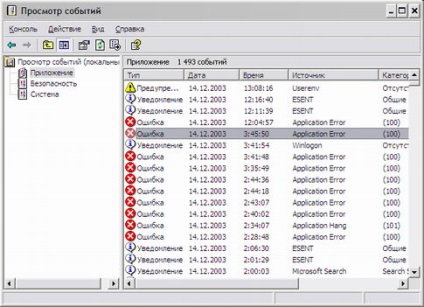
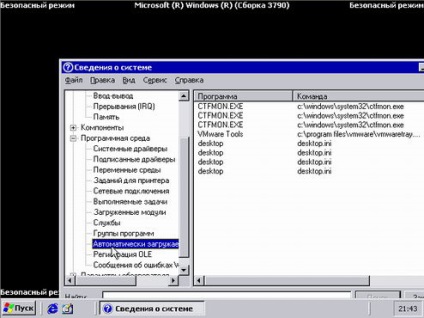

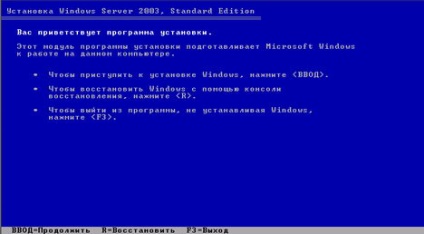
Mit tehetek ebben a módban:

Az összes rendelkezésre álló helyreállítási konzolparancs megjelenítéséhez írja be a súgót (vagy segítséget a parancssorban egy adott parancs segítségért).
Mielőtt parancsokkal dolgozna, ellenőrizze a merevlemez állapotát. Ehhez használja a chkdskF / R parancsot. Abban az esetben, ha a chkdsk nem tudja elérni a lemezt, akkor ellenőrizze a kábelcsatlakozásokat és a kapcsolókat a lemezen.
Ha a chkdsk nem tudja megoldani a problémát a merevlemezről, a fájlrendszerben vagy MBR esetleg sérült, vagy nem érhető el. Próbáljon meg Fixmbr csapat és Fixboot vissza, különben meg kell újra létrehozni partíciókat és formázza a merevlemezt, vagy forduljon az adott vállalat, amely részt vesz a merevlemezek helyreállításával.
Azonban nem minden problémát okoz az operációs rendszer, és néha terhelési hiba történik a rendszerindítás megkezdése előtt. Például, ha bármely más partíciót jelöli meg tévedésből az „aktív” nem fogja tartalmazni az operációs rendszer indítási fájlokat (és valószínűleg ez így is lesz), a számítógép nem indul el. Ebben az esetben a helyreállítási konzol használatával vissza kell adnia az aktív partíció címkét a rendszerpartícióhoz. Ehhez használja a diskpart parancsot. Előre kell választani a rendszer partíción, startup fájlt (paraméterek és select disk select partition - ahol n, m számok kielégítő elnevezési konvenciók ARC), majd a paraméter aktív, hogy megjelölje az aktív (képernyő 7).
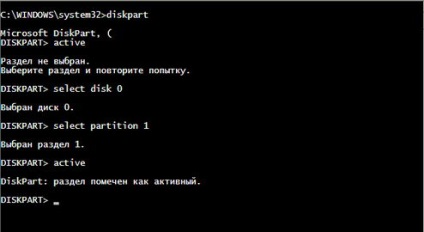
Ha a probléma a rendszerindító operációs rendszer kiválasztása után jelentkezik, akkor ez jelzi az operációs rendszer fájlok elvesztését.
A vészhelyzeti rendszer helyreállítása
Lehetséges, hogy a szerver esetleg meghibásodik. A kiszolgáló terhelési módjai, például a Biztonságos mód és az Utolsó sikeres konfiguráció segíthetnek a rendszer helyreállításában. Azonban a sürgősségi rendszer helyreállítása (ABC) biztonsági mentéseit a szerver rendszeres karbantartási terveként kell szerepeltetni, mivel ez a legfrissebb Windows helyreállítási szolgáltatás.
Hogyan lehet visszaállítani a rendszert az ABC-készletből?
Ahhoz, hogy visszaállíthassa a rendszert ütközés után, a vészhelyzeti rendszer helyreállításával a következő lépéseket kell végrehajtania.
Fontos megérteni, hogy az ABC-készlet nem állítja vissza az adatfájljait. Ez a biztonsági mentési készlet csak visszaállítja a rendszerkönyvtárakba telepített Windows-összetevőket és programokat. Az is kívánatos, hogy a visszaállítandó szervernek ugyanaz legyen a hardver- és lemezkonfigurációja, mint az eredeti kiszolgáló.
A Windows telepítésének visszaállítása
Visszaállítás egy biztonsági másolatból
Használja a következő opciókat a Windows telepítéséhez egy másik rendszer könyvtárban:% SystemRoot%:
; ahol a WINNT a régi könyvtár neve
------ Indítsa el a rendszert a CD-ROM-ról, és a válaszfájllal rendelkező hajlékonylemez-meghajtó legyen a meghajtóban. A Windows telepítő a válaszfájl paramétereit használja, és a WINDOWS könyvtár helyett a "TargetPath" paraméterben megadott rendszervezérlő nevet adja meg.
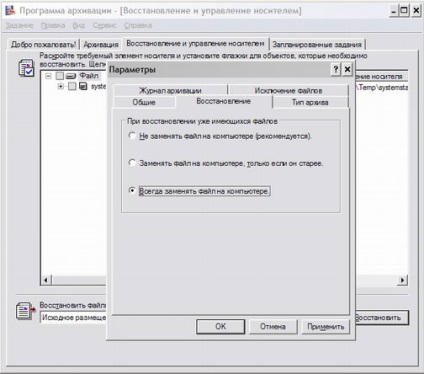
Visszaállításakor az államok a tartományvezérlő rendszer, amely egyedülálló a domain, akkor elengedhetetlen, hogy hozzanak létre egy további paramétert „Amikor helyreállítása többszörözött adathalmazok jelölje meg a visszaállított adatokat az elsődleges minden replikák” (képernyő 10). Ebben az üzemmódban egy új adatbázist a fájlreplikációs szolgáltatás épül (ntfrs) adatot található SYSVOL könyvtárban csak a tartományvezérlő. Ha a több DC-k egyike helyreáll, akkor az említett paramétert nem szabad feltüntetni.
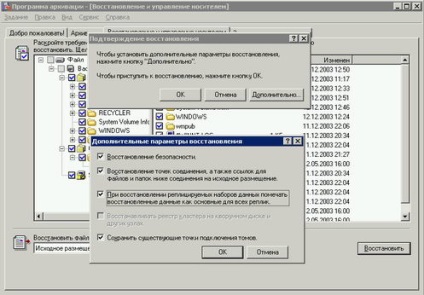
Ha a probléma nem oldódik meg ...
Abban az esetben, ha a fenti lépések egyike sem oldja meg a problémát, akkor keresse meg a Microsoft terméktámogatási webhelyeket.
A helyreállítási rendszer felkészítése
Most, tudva a helyreállítás módjait és módszereit, továbbra is mindent meg kell tennie annak érdekében, hogy könnyen és könnyedén visszaállíthassa a helyreállítást. A rendszer kudarcát úgy kell kezelni, mint elkerülhetetlen és "elvárni" őket. Teljesen élesítve legyen. Szóval, milyen bajok várnak ránk a berendezés meghibásodása vagy a rendszerelemek károsodása esetén.
Fontos szempont egy hibatűrő konfiguráció létrehozása a kezdetektől. Növelje a rendszer ellenállását hibákra:
Vészhelyzet-helyreállítási készletek létrehozása
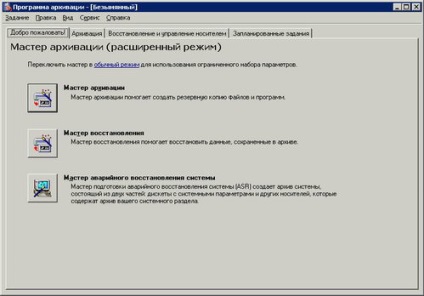
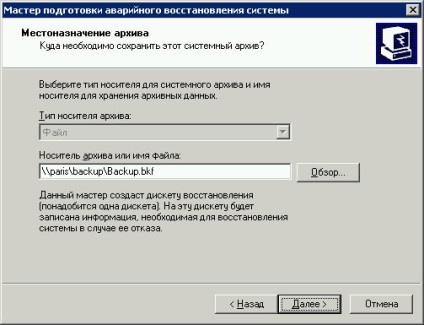
A készlet tartalmazza a rendszerállapotot, a rendszer szolgáltatásait és az operációs rendszer összetevőivel társított fájlokat (pontosabban a rendszer partíciója teljes egészében) (13. képernyő). Ezért nem ajánlom saját könyvtárak létrehozását a rendszer partíción, kívánatos, hogy külön szakaszokra helyezzék őket. A többi partícióból származó adatokat fel kell venni a napi és a heti szerver mentési feladatokba (azonnal szerepeljen a rendszerállapot a másolatokban). Az archív fájl mérete általában legalább 1,4 GB. Miután létrehozta az ABC-készletet, meg kell őriznie az ABC és az adathordozó együttesét, mert ehhez a hajlékonylemezre szüksége lesz a mentési adathordozó használatához. Az ABC hajlékonylemez nem indítható, csak a helyreállítási készlet kombinációját használja az elsődleges adathordozóról.
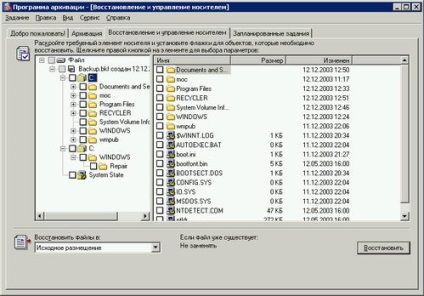
A segélyhívó készleteket a Biztonsági mentésszoftver csak interaktív módban végezheti el. Nem hozhat létre ütemezett feladatokat azok létrehozásához. Javasoljuk az ABC-készlet létrehozását közvetlenül a telepítés és a Windows alapbeállítása után, és tárolja (törlés nélkül). Ez kiindulópont lehet a helyreállításhoz a jövőben. Ezenkívül a Worm Rendszer-helyreállítási varázsló segítségével készült archívum kézi helyreállításra is használható a Windows új példányának telepítése után.
Telepítse a helyreállítási konzolt

A Windows indításához hozzon létre egy hajlékonylemezt
Annak megértéséhez, hogy a merevlemezek és partíciók hogyan hívják a rendszerét, sajnos nem teljesen egyszerű feladat. Az univerzális elnevezési konvenció biztosítása különböző platformokon, a Microsoft minden lemezre és partícióra speciális jelölést használ. Ezeket az elnevezéseket az ARC (Short for Advanced RISC Computing) rövidítésnek nevezik - ez az alapnevezési konvenció, amelyet mind az Intel platformon, mind a RISC rendszereken használnak.
A megállapodás leírja az illesztő típusát és számát, a lemez számát, az rdisk számát és a partíció számát a lemezen:
- lehet SCSI. multi vagy a vezérlő aláírása. Használjon több minden nem-SCSI vezérlő és SCSI vezérlők, amelyek a BIOS - a legtöbb vezérlő Intel processzorok.
(x) a nulláról induló vezérlőszám. Ha ez egy aláírás, akkor (x) a lemez 8 karakteres kódja.
(y) az SCSI-vezérlő meghajtóinak SCSI-száma. A multi esetében ez az érték mindig nulla lesz.
(z) - SCSI eszközök esetén mindig nulla lesz, vagy egyszerűen csak a vezérlőhöz tartozó lemez sorozatszáma a multi számára. a számozás nulláról is indul.
(n) a partíció száma a céllemezen. A számlálás egy, a nulla pedig a nem használt helyre van fenntartva.
A hiba szükségszerűen előfordul, ezért előkészítse ennek megfelelően. Készítsünk egy olyan eljárás (rendszer), a helyreállítási a rendszert, és egy leírást a fő összetevője a szerver és a beállításai (partícióméretek fájlrendszerek kiszolgáló szerepét, a rendszergazda jelszavak és hasznosítási mód, telepített szoftver, stb.) Amikor robbanások és zűrzavarok kezdődnek, mint általában a zavarok alatt történik, gyakran elfelejtik a fontos lépéseket és téves döntéseket hoznak. A szabványos eljárások biztosítják a cselekvés következetességét anélkül, hogy a helyszínen döntéseket kellene hozni.
partíciószektorral - része a merevlemez partíciós, amely információkat tartalmaz a fájlrendszer lemez és egy rövid programot gépi kódban Ajánlott az operációs rendszer betöltése.
a mester rendszerindítási rekord az első szektor a merevlemezen, amelyről a számítógép elindul. A mester rendszerindítási rekord tartalmaz egy partíciós táblát a lemezre és egy kis végrehajtható kódot, a master boot kódot
RAID tömbök - a hibatűrő lemezrendszerek szabványosításának és osztályozásának technikája. Vannak különböző RAID szintek, amelyek különböző teljesítmény-, megbízhatósági és költségkombinációval rendelkeznek.